
Max Recorder(高品质录音软件)
v2.005 汉化- 软件大小:1.8 MB
- 更新日期:2019-09-26 11:56
- 软件语言:简体中文
- 软件类别:媒体录制
- 软件授权:免费版
- 软件官网:待审核
- 适用平台:WinXP, Win7, Win8, Win10, WinAll
- 软件厂商:

软件介绍 人气软件 下载地址
Max Recorder是一款功能强大的音频录制软件,软件能够支持用户从Internet网站或者各类服务中录制音频、音乐文件,例如,您可以直接从YouTube、Pandora各类网站或者程序中录制音频文件,该软件具备了简单的用户界面以及向导式的操作方式,您可以通过简单几步快速完成录制,而且录制的音频质量非常优质,几乎与原声完全相同,并内置了音量均衡选项,从而获得更好的播放效果,您还可以根据需要选择保存为MP3或iTunes,从而满足不同用户的使用需求,有需要的用户赶紧下载吧!
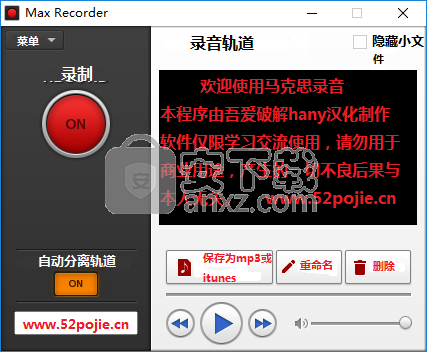
软件功能
Max Recorder是一款软件应用程序,其开发目的是为了帮助个人只需单击按钮即可记录来自Internet,硬盘驱动器或任何连接的设备的音频流。
快速设置和最少的界面
安装过程不会持续太长时间,并且运行起来很平稳,而您所需要的界面却呈现出最小化和现代化的设计。它由几个按钮,一些播放控件(播放,下一个,上一个)和一个可查看所有录制项目的窗格组成。
很明显,无论用户的经验水平如何,所有类型的用户都可以轻松地找到解决方法。此外,甚至可以参考一些广泛的帮助内容。
自动拆分歌曲
使用此软件实用程序,您可以录制任何音频流,无论是来自Internet,硬盘驱动器还是已连接设备的音频流。除此之外,您应该知道可以将其设置为自动分割曲目,并且所有录制内容以及录制时间,日期和时间都将显示在主窗口中。
将曲目以及一些详细信息保存到HDD
可以播放所有上述项目,以及隐藏短项目,调节音量,删除其中一些并将它们作为MP3文件或iTunes保存到计算机。此外,您可以输入与录音有关的信息,例如标题,艺术家,专辑,流派和评论。在设置面板中,您可以更改频道和编码质量,以匹配您的首选项。
综上所述,Max Recorder被证明是一种高效的录制软件,对有兴趣录制音频流的用户是一个不错的选择。界面友好,响应时间良好,CPU和内存使用率始终保持最低。
软件特色
您可以录制YouTube,Pandora,Spotify或PC上存储的任何音频文件中喜欢的歌曲,并以标准化音量保存结果。
将每个录音的音量均衡到相同的播放级别。
消除广告并自动将录音分割成单独的曲目。
直接录制到MP3文件或iTunes和您的iPhone,iPad和iPod。
简单易用的操作界面,任何用户都可以轻松使用。
您可以快速的录制高质量的Internet音频。
安装方法
1、下载并解压软件,双击安装程序“MaxRecorderSetup.exe”开始进行安装。

2、进入如下的安装向导界面,单击【next】继续。
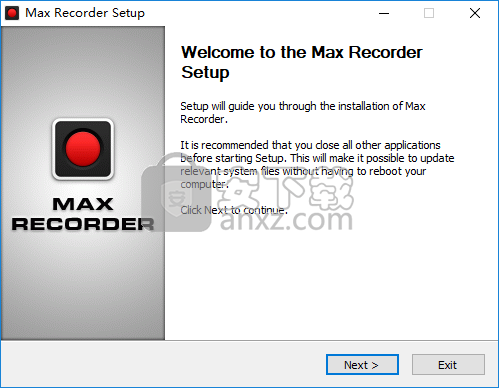
3、阅读软件许可协议,点击【I agree】同意并进入下一步的安装。
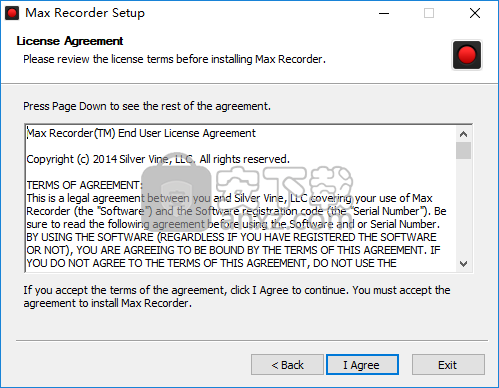
4、选择安装位置,用户可以选择默认的安装路径C:\Program Files (x86)\Max Recorder,点击【install】按钮开始进行安装。
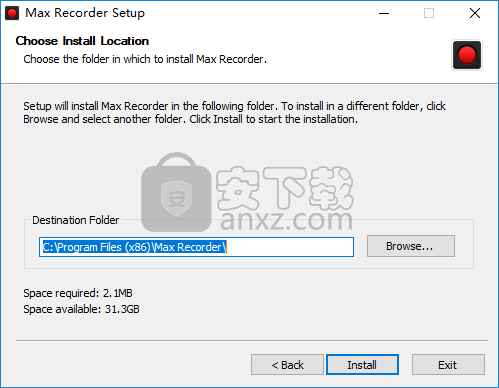
5、弹出如下的输入邮箱地址,用户可以选择是否输入,若不输入,可以直接点击【next】。
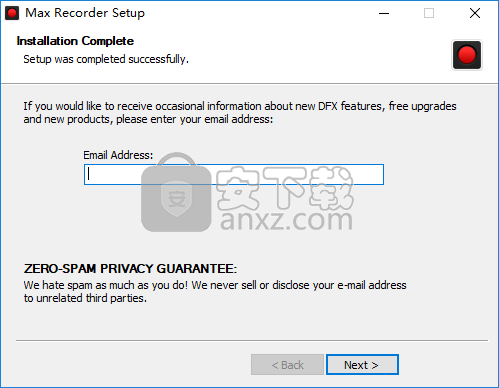
6、弹出如下的Max Recorder安装成功的提示,取消【launch Max Recorder...】的勾选。
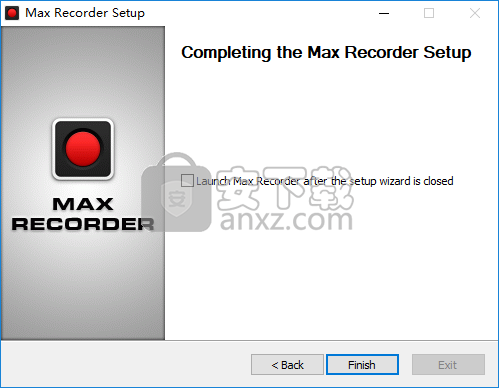
7、先不要运行软件,将汉化补丁文件“MaxRecorder.exe”、“Skins”文件夹、“.exe”复制到软件的安装目录,默认安装目录为C:\Program Files (x86)\Max Recorder(复制后弹出目标包含同名文件的提示,选择【替换目标中的文件】)。
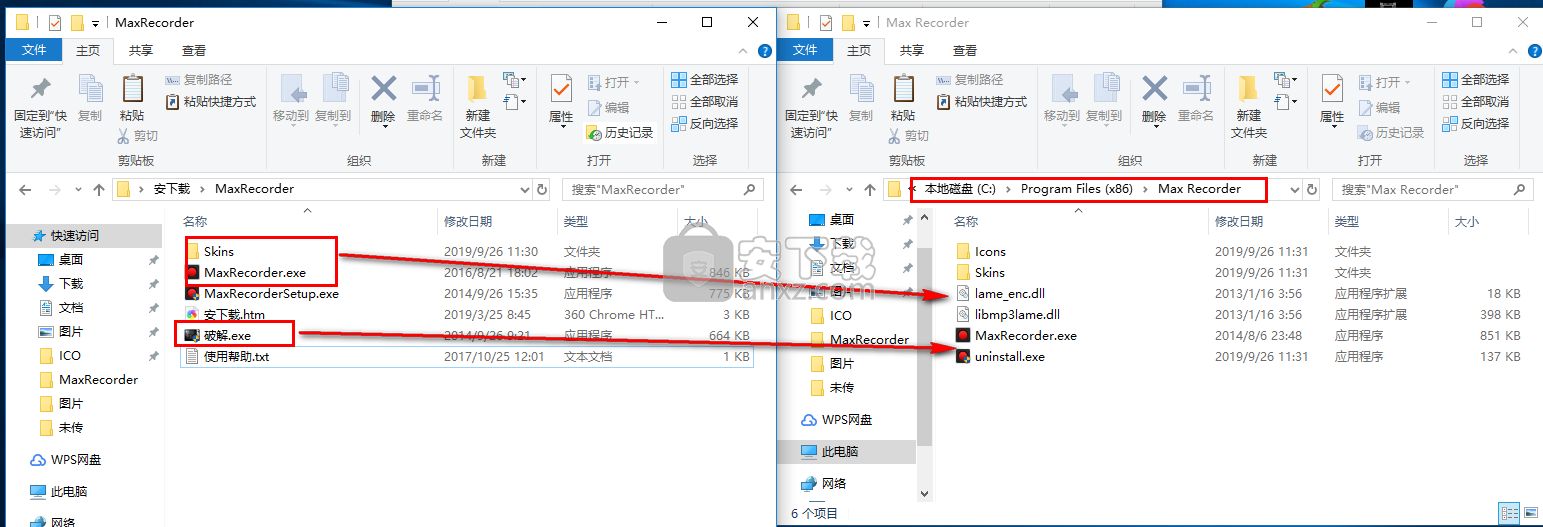
8、然后在安装目录下运行补丁程序“.exe”,弹出如下的界面,点击【豹子头】图标即可完成。
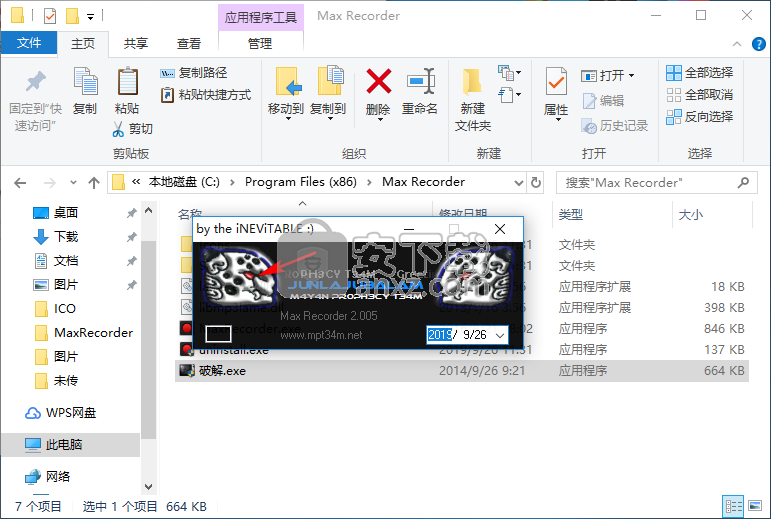
9、运行Max Recorder即可进行使用。
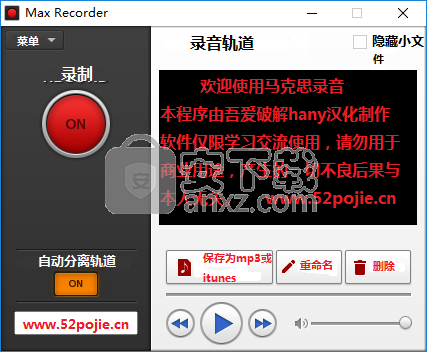
使用说明
启动Max Recorder
要启动Max Recorder,请双击Max Recorder桌面图标:
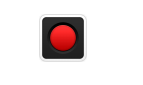
或者,从Windows的“开始”菜单中选择它:
开始→程序→Max Recorder→Max Recorder
如下所示,Max Recorder主程序面板将启动,并准备开始记录。
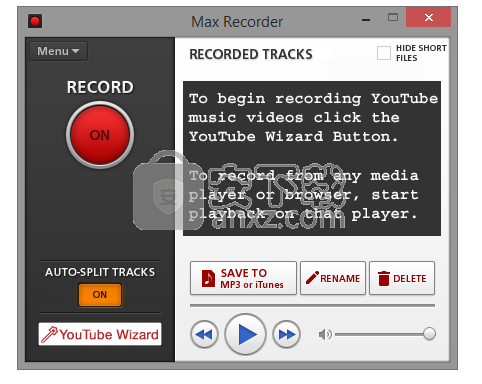
使用YouTube向导
点击“ Max Recorder”页面底部的YouTube向导按钮,以打开向导,如下所示。
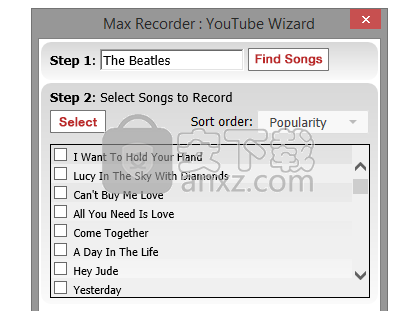
艺术家选择-在顶部的搜索字段中单击,然后输入乐队名称,在这种情况下,输入的是甲壳虫乐队。请注意,强大的“自动完成”功能可以轻松快速地找到10,000个最受欢迎的乐队,但可供选择的全球超过250,000个最受欢迎的艺术家。
选择一位歌手后,他们的歌曲将按照受欢迎程度显示,最流行的歌曲位于顶部。
歌曲选择-选择乐队之后,单击要录制的每首歌曲,或单击“ 选择”按钮选择所有歌曲。
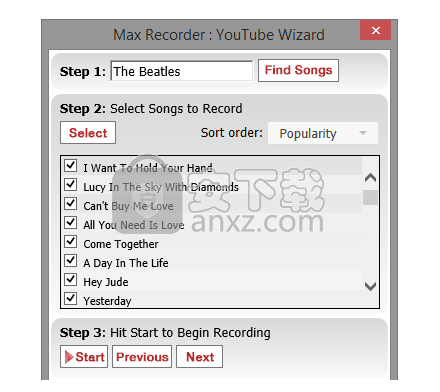
现在,单击“ 开始”按钮开始播放和录制过程。
在录制过程中,如果听到不想录制的歌曲,只需单击“ 下一步” 按钮即可跳到下一首歌曲
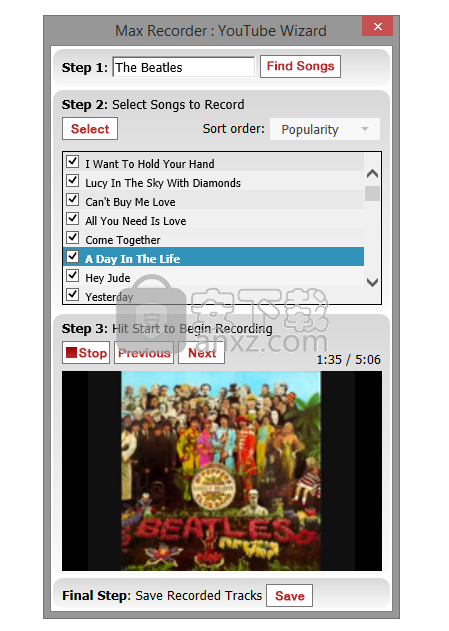
录制每首歌曲时,它会显示在“ Max Recorder”主面板的“ Recorded Track List”中。
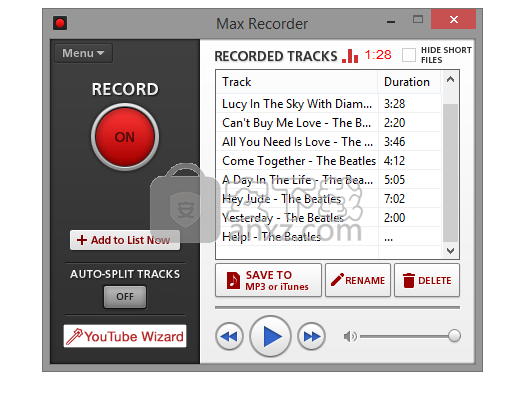
保存您的录音-点击要么 保存在向导面板按钮或在主最大记录面板保存到按钮。
然后按照说明快速将所有录音保存为MP3文件或 直接保存到iTunes。
4.从Spotify,Pandora和所有其他音乐服务和播放器录制
您可以使用上面显示的Max Recorder主面板记录Spotify,Pandora和所有其他媒体播放器和浏览器中的歌曲以及任何其他PC音频。
如果“ YouTube向导”面板已打开,请单击右上角的X将其关闭。
然后开始录制,只需使用任何所需的媒体播放器,浏览器或视频播放器开始音频播放。Max Recorder将自动开始记录音频,如移动的计量条和经过的时间显示所指示的,该时间显示当前记录的长度。

该曲目结束后,即使另一个曲目开始播放,Max Recorder也会自动识别该曲目的结尾。如下所示,Max Recorder然后将完成的曲目存储在“已录制的曲目”列表中,并开始记录下一个开始播放的曲目。请注意,存储的曲目使用基于当前时间和日期的临时名称。
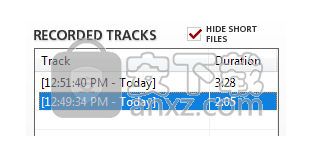
重命名录制的曲目
现在,您可以通过单击突出显示它,然后单击“ 重命名”按钮来为其提供正确的轨道信息。如下所示,将出现一个对话框,您可以在其中输入曲目标题,艺术家名称和其他曲目信息。
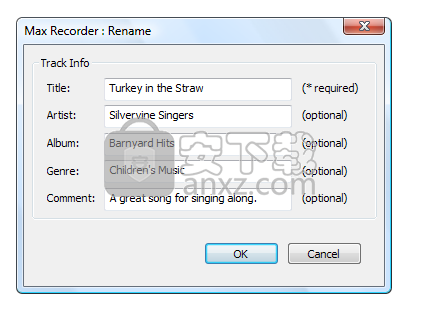
保存录制的曲目
拥有要永久保留的曲目时,突出显示该曲目,然后单击“ 保存到” 按钮。如下所示,将出现一个对话框,可让您将该曲目直接保存到MP3文件或直接将其保存到iTunes,以便您可以轻松地将其加载到iPhone,iPad或iPod上。“ 保存”对话框还允许您输入所需的曲目信息。
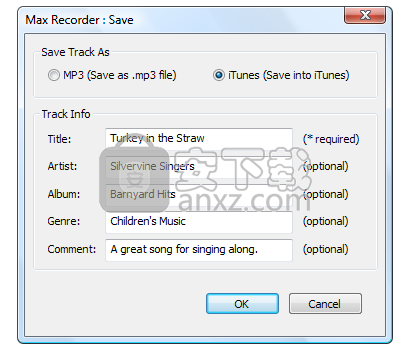
保存到iTunes后,该曲目将自动出现在 iTunes 中的“ 最近添加的”播放列表中,使您可以轻松找到新的Max Recorder录音。
播放录制的曲目
您可以通过突出显示已录制的曲目,然后单击Max Recorder底部的“ 播放”按钮(如下所示)或双击来播放它们。请记住,在Max Recorder中播放曲目会暂时禁用录音,因此最好等到完成录制后再播放曲目。
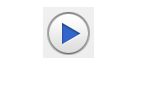
更多功能
正如我们已经提到的,Max Recorder会自动将曲目分割成单独的录音,然后您可以有选择地收听并永久保存。Max Recorder中还有一个选项可以隐藏简短的录音,这样它们就不会出现在“已录制的曲目”列表中。短记录通常出现在曲目记录之间,并且通过单击“ 隐藏短文件” 复选框,可以使这些记录不显示在列表中,从而使查找永久保存的记录变得更加容易。
人气软件
-

camtasia 2019补丁 0.45 MB
/简体中文 -

camtasia studio 8(屏幕录制) 496.0 MB
/简体中文 -

Moo0录音专家(Moo0 VoiceRecorder) 2.18 MB
/简体中文 -

Aiseesoft Game Recorder(游戏录制软件) 21.9 MB
/简体中文 -

Renee Screen Recorder(电脑屏幕录制软件) 16.4 MB
/简体中文 -

印象录屏软件 14.3 MB
/简体中文 -

sharex 汉化版 5.50 MB
/简体中文 -

鸿合微课工具 20.7 MB
/简体中文 -

Debut Video Capture Software(屏幕录制软件) 2.44 MB
/简体中文 -

Multi-Channel Sound Recorder(多通道录音机) 4.25 MB
/简体中文


 OBS Studio(OBS直播工具) v30.1.0
OBS Studio(OBS直播工具) v30.1.0  好哈屏幕录制 1.6.2.2111
好哈屏幕录制 1.6.2.2111  嗨格式录屏大师 v3.38.1909.298
嗨格式录屏大师 v3.38.1909.298  Gecata by Movavi(游戏视频录制软件) v6.1.2.0
Gecata by Movavi(游戏视频录制软件) v6.1.2.0  Nero Platinum 2019 v20.0.0.59 中文
Nero Platinum 2019 v20.0.0.59 中文  Quick Screen Capture(QQ视频录制) 3.0.2
Quick Screen Capture(QQ视频录制) 3.0.2  NetPlay Instant Demo(屏幕录制软件) v10.00.05 免费版
NetPlay Instant Demo(屏幕录制软件) v10.00.05 免费版  ApowerShow(视频文件制作工具) v1.1.0.20
ApowerShow(视频文件制作工具) v1.1.0.20 










